-
컴퓨터 속도가 느려질때 해결방법카테고리 없음 2025. 3. 20. 01:11반응형
당신이 컴퓨터를 사용할 때 갑자기 느려지는 경험은 아마 누구나 한 번쯤 겪었을 것입니다. 많은 사람들이 이 문제를 해결하기 위해 다양한 방법을 시도하지만, 근본적인 원인을 이해하지 못하면 쉽게 날카로운 해결책을 찾아내지 못합니다. 그래서 오늘은 컴퓨터가 느려지는 이유와 이를 해결하기 위한 방법에 대해 자세히 살펴보겠습니다.
컴퓨터 속도가 느려지는 이유
우선, 컴퓨터 속도가 느려지는 데에는 여러 가지 이유가 있습니다. 하드웨어의 문제, 소프트웨어의 문제, 운영체제의 설정 등 다양한 요인이 복합적으로 작용할 수 있습니다. 때로는 단순히 불필요한 프로그램이 실행 중이거나, 디스크의 용량이 부족해서 그럴 수도 있습니다.
하드웨어 측면에서는 RAM(랜덤 액세스 메모리)의 용량이 부족하거나 CPU(중앙처리장치)의 성능이 떨어지는 경우가 많습니다. 이러한 경우, 컴퓨터는 필요한 작업을 수행하기 위해 더 많은 시간과 자원을 소모하게 되어 처리 속도가 느려지게 됩니다.
소프트웨어적인 문제는 바이러스나 악성코드로 인한 시스템의 부하, 또는 시작 프로그램이 너무 많이 설정된 경우 등이 있습니다. 많은 프로그램이 동시에 작동하게 되면 CPU 사용량이 증가하고, 결과적으로 시스템이 느려지게 됩니다.
운영체제의 최적화 상태 또한 중요한 요소입니다. 최신 업데이트가 이루어지지 않았거나, 설정이 제대로 되어 있지 않으면 성능 저하가 생길 수 있습니다. 그러므로 정기적으로 시스템을 점검하고 최적화하는 것이 중요합니다.
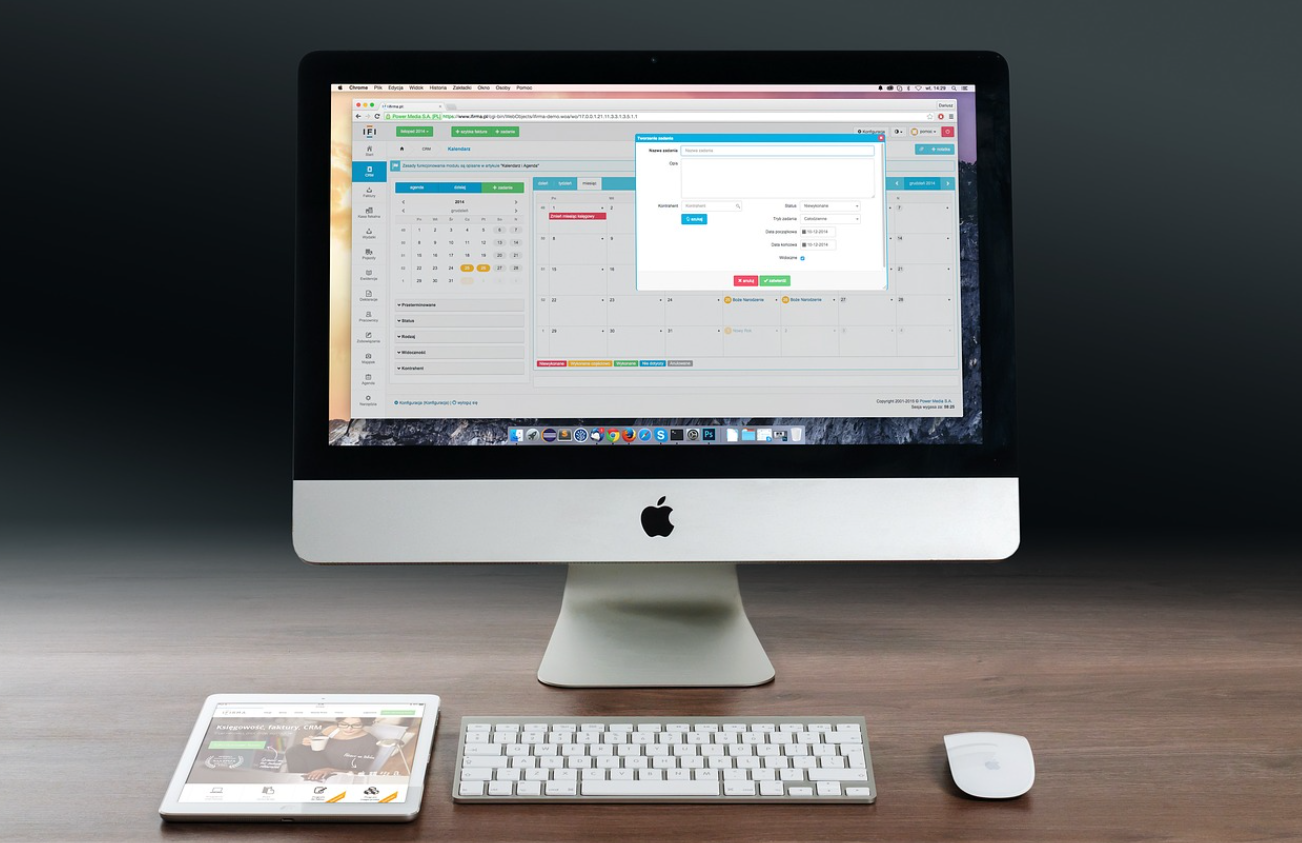
하드웨어 업그레이드
컴퓨터의 하드웨어를 업그레이드하는 것은 속도를 개선하는 가장 직접적인 방법 중 하나입니다. 메모리(RAM)를 늘리면 데스크탑이나 노트북이 더 많은 프로그램을 동시에 실행할 수 있어 성능이 좋아집니다.
또한, 하드디스크를 SSD로 바꾸는 것도 좋은 방법입니다. SSD는 기존의 HDD보다 훨씬 빠른 속도로 데이터를 읽고 쓸 수 있어 부팅 시간과 프로그램 실행 시간을 크게 단축시킬 수 있습니다.
CPU를 업그레이드하는 것도 있지만, 이는 경우에 따라 복잡할 수 있습니다. CPU의 호환성 문제, 마더보드의 한계 등으로 인해 교체가 쉽지 않은 경우도 있습니다. 이 점은 전문가의 도움을 받는 것이 좋습니다.
소프트웨어 점검 및 관리
소프트웨어 관리 또한 컴퓨터 성능에 큰 영향을 미칩니다. 시작 프로그램 목록을 점검하는 것이 좋은 방법입니다. 불필요한 프로그램이 자동으로 실행되면, 부팅 속도가 느려지며 전체 성능이 저하될 수 있습니다.
콘트롤 패널의 '작업 관리자'를 이용하여 부팅 시 실행되는 프로그램을 확인하고, 필요 없는 항목은 비활성화하는 것이 좋습니다. 이렇게 하면 시스템 자원을 좀 더 효율적으로 사용할 수 있습니다.
또한, 정기적인 바이러스 검사를 통해 악성코드가 시스템에 존재하지 않는지 확인하는 것도 중요합니다. 바이러스나 악성코드는 시스템 자원을 많이 소모하며, 사용자의 데이터를 위협할 수 있습니다.

디스크 정리
디스크 용량이 부족하면 시스템 속도에 영향을 미치게 됩니다. 사용하지 않는 파일이나 프로그램을 삭제하여 여유 공간을 만드는 것이 좋습니다. 이를 통해 하드디스크의 효율성을 높이고 성능을 개선할 수 있습니다.
Windows 사용자라면 '디스크 정리' 도구를 사용할 수 있습니다. 이 도구를 통해 임시 파일, 시스템 파일 등을 삭제하여 용량을 확보할 수 있습니다. 또한, 주기적으로 디스크 조각 모음 작업을 수행하면 데이터 접근 속도를 개선할 수 있습니다.
문제 해결 방법 RAM 용량 부족 RAM 추가 또는 업그레이드 디스크 용량 부족 불필요한 파일 삭제 및 디스크 정리 악성코드 감염 정기적인 바이러스 검사 시작 프로그램 과다 불필요한 프로그램 비활성화 소프트웨어 업데이트 부족 운영체제 및 드라이버 업데이트 운영체제 및 드라이버 업데이트
정기적인 업데이트는 컴퓨터의 성능을 유지하는 데 필수적입니다. 운영체제나 드라이버가 최신 상태가 아닐 경우, 보안 취약점이 발생할 뿐만 아니라 속도 저하를 유발할 수 있습니다.
따라서, 사용 중인 운영체제와 하드웨어 드라이버는 항상 최신 버전으로 유지하는 것이 좋습니다. Windows의 경우 자동 업데이트 기능을 활용할 수 있으며, Mac은 시스템 환경설정에서 쉽게 업데이트를 확인할 수 있습니다.
또한, 특정 프로그램의 업데이트도 중요한 만큼, 사용 중인 소프트웨어의 공식 웹사이트에서 최신 버전을 주기적으로 확인하는 것이 좋습니다.
시스템 설정 최적화
시스템 설정을 조정하는 것도 매우 중요합니다. Windows 운영체제를 예로 들면, '제어판'의 '시스템' 메뉴에서 성능 향상을 위한 설정을 조정할 수 있습니다. 성능 옵션에서 시각 효과를 줄이면 시스템 속도가 개선될 수 있습니다.
또한, 가상 메모리 설정을 적절히 조정하면 성능이 개선될 수 있습니다. 가상 메모리는 RAM이 부족할 때 사용되는 디스크 공간으로, 이러한 설정을 통해 시스템의 부하를 줄일 수 있습니다.

전문가에게 문의하기
모든 문제를 스스로 해결하기 어려울 때가 많습니다. 이런 경우에는 반드시 전문가의 도움을 받는 것이 중요합니다. 특히 하드웨어 문제의 경우, 전문가에게 진단을 받아보는 것이 좋습니다.
전문가는 정확한 문제를 파악하고, 적절한 해결책을 제시해 줄 수 있습니다. 이는 시간과 비용을 절약하는 효율적인 방법이 될 수 있습니다.
또한, 컴퓨터와 관련된 포럼이나 사용자 커뮤니티를 이용하는 것도 좋은 방법입니다. 다른 사용자들의 경험이나 팁을 참고하면 문제 해결에 큰 도움이 될 수 있습니다.
결론적으로
컴퓨터가 느려지는 원인은 다양하지만, 이를 체계적으로 분석하고 해결하는 방법을 적용하면 성능을 개선할 수 있습니다. 하드웨어 업그레이드, 소프트웨어 점검, 디스크 정리 및 시스템 최적화 등 다양한 방법을 고려해 볼 수 있습니다.
정기적인 관리와 점검을 통해 컴퓨터를 청결하고 효율적으로 유지하는 것이 무엇보다 중요합니다. 그러므로 이러한 요소들을 잘 관리하고 주기적으로 점검하여 최상의 컴퓨터 성능을 유지하는 것이 좋습니다.
반응형